FTP文件夹打开错误,Windows无法访问此文件夹。
来源:网络收集 点击: 时间:2025-01-12【导读】:
在Windows10系统打开Ftp文件夹的时候,弹出打开错误,无法访问此文件夹的提示,这时我们该怎么办呢?下面一起来看看操作的方法吧。工具/原料more演示电脑:组装台式机 操作系统:Windows10 1903 专业版方法/步骤1/7分步阅读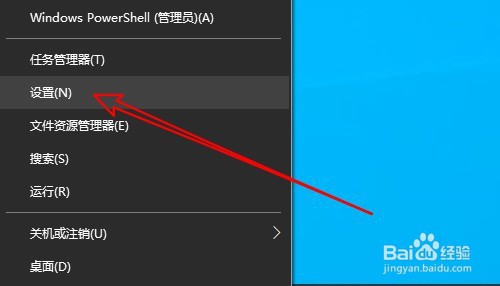 2/7
2/7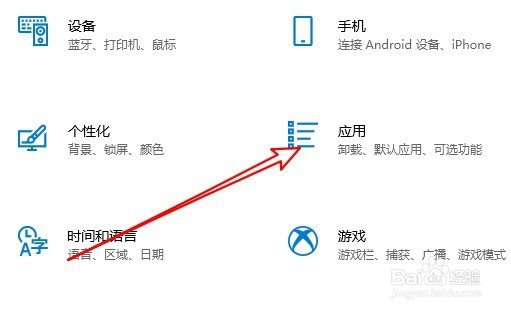 3/7
3/7 4/7
4/7 5/7
5/7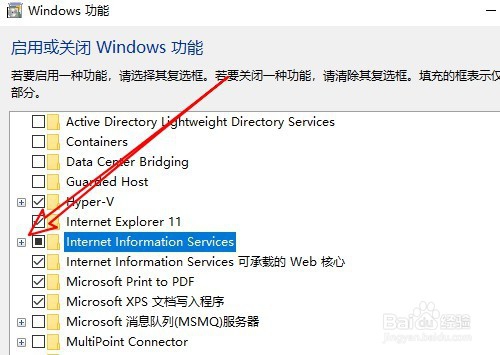 6/7
6/7 7/7
7/7
右键点击Windows10桌面左下角的开始按钮,在弹出菜单中选择“设置”的菜单项。
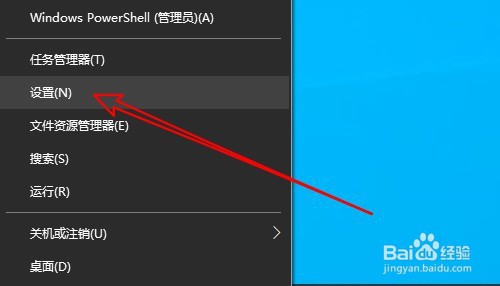 2/7
2/7接着在打开的Windows10设置窗口点击“应用”的图标。
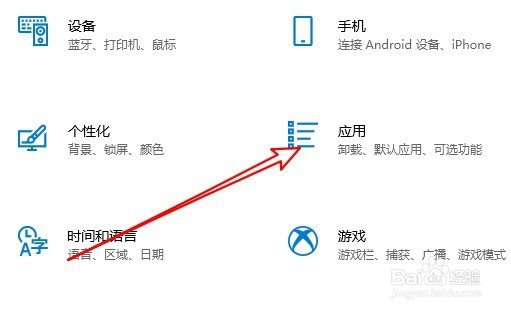 3/7
3/7然后在打开的应用窗口中点击“程序和功能”的快捷链接。
 4/7
4/7这时就会打开程序和功能的窗口,在窗口中点击“启用或关闭Windows功能”的快捷链接。
 5/7
5/7接下来在打开的Windows功能窗口中找到InternetInformationServices的设置项。
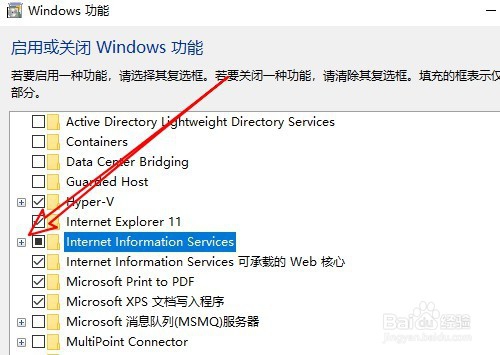 6/7
6/7展开该设置项后勾选“FTP服务”前面的复选框,最后点击确定按钮就可以了。
 7/7
7/7总结:
1、首先打开Windows设置窗口。
2、然后点击窗口中的应用图标。
3、在打开的应用窗口点击程序和功能。
4、在打开的添加功能窗口找到IIS的设置项。
5、展开该设置项后勾选FTP服务前的复选框。
注意事项Tips:在系统安装完FTP服务后,需要重新启动计算机才会生效。
FTPWINDOWS10版权声明:
1、本文系转载,版权归原作者所有,旨在传递信息,不代表看本站的观点和立场。
2、本站仅提供信息发布平台,不承担相关法律责任。
3、若侵犯您的版权或隐私,请联系本站管理员删除。
4、文章链接:http://www.1haoku.cn/art_1231970.html
上一篇:如何给钢笔装墨水?
下一篇:在word怎样画数轴
 订阅
订阅